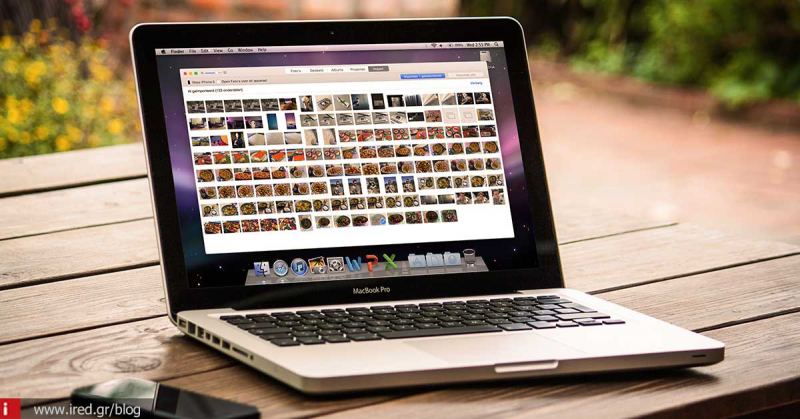6. Εισαγωγή φωτογραφιών από τη συσκευή σας iPhone κάνοντας χρήση της σελίδας iCloud
Η πιο απλή διαδικασία μεταφοράς φωτογραφιών είναι η χρήση της υπηρεσίας iCloud μέσω της ομώνυμης σελίδας στο διαδίκτυο. Θα χρειαστεί προηγουμένως να ακολουθήσετε τη διαδρομή Ρυθμίσεις > iCloud > Φωτογραφίες. Στις ρυθμίσεις φωτογραφιών θα χρειαστεί να ενεργοποιήσουμε την εναλλαγή “Βιβλιοθήκη φωτό iCloud” και το διακόπτη "Αποστολή στη ροή φωτό μου".
εικόνα copy_photos_6
Με τις ενέργειες αυτές, όλες οι φωτογραφίες και τα video που υπάρχουν στο iPhone σας, θα συγχρονιστούν στον προσωπικό σας λογαριασμό iCloud και θα μεταφερθούν και στον υπολογιστή σας Mac, ή σε όποια συσκευή έχει ενεργοποιημένη τη Βιβλιοθήκη φωτό iCloud. Για κάθε λογαριασμό iCloud, διατίθεται από την εταιρεία Apple δωρεάν αποθηκευτικός χώρος των 5 GB, ιδιαίτερα ικανοποιητικός για το μέσο χρήστη. Εάν όμως επιθυμείτε να αναβαθμίσετε τον online αποθηκευτικό σας χώρο, μπορείτε να το πράξετε με μία μηνιαία συνδρομή στην Apple.
Η ροή φωτογραφιών έχει διαφορετική λειτουργία, καθώς διατηρεί διαθέσιμες μόνο τις τελευταίες φωτογραφίες που έχετε ανεβάσει, για χρονικό διάστημα 30 ημερών. Θα πρέπει να ενεργοποιήσετε τη ροή φωτογραφιών και στον υπολογιστή σας Mac, για να είστε σίγουροι πως τις φωτογραφίες σας μπορείτε να τις κατεβάσετε τοπικά, πριν αφαιρεθούν από το λογαριασμό σας. Οι φωτογραφίες της ροής δεν καταλαμβάνουν χώρο στο λογαριασμό σας iCloud, διατηρώντας στο ακέραιο τον προσωπικό σας δωρεάν αποθηκευτικό χώρο των 5 GB.
7. Εισαγωγή φωτογραφιών από τη συσκευή σας iPhone κάνοντας χρήση της βιβλιοθήκης iCloud
Στον υπολογιστή σας Mac μπορείτε να ενεργοποιήσετε τη Βιβλιοθήκη φωτογραφιών iCloud και τη ροή φωτογραφιών, είτε μέσα από τις “Προτιμήσεις συστήματος” είτε από τις “Προτιμήσεις” της εφαρμογής Φωτογραφίες. Θα πρότεινα να χρησιμοποιήσετε τη δεύτερη μέθοδο καθώς μας προσφέρει μια σημαντική επιπρόσθετη επιλογή την οποία και θα αναλύσουμε. Με την ενεργοποίηση της Βιβλιοθήκης iCloud μέσα από την εφαρμογή Φωτογραφίες, θα εμφανιστούν δύο νέες επιλογές:
εικόνα copy_photos_7
Διαβάστε επίσης: Μέθοδος δημιουργίας αντιγράφου ασφάλειας σε συσκευές iPhone / iPad με απλά λόγια
Εάν ο αποθηκευτικός χώρος που διαθέτετε στον υπολογιστή σας Mac είναι αρκετός, τότε μπορείτε να επιλέξετε λήψη πρωτοτύπων των φωτογραφιών στον υπολογιστή σας. Η ενέργεια αυτή θα κάνει λήψη υψηλής ευκρίνειας των φωτογραφιών και των video τα οποία είναι αποθηκευμένα στη βιβλιοθήκη φωτό iCloud. Αν επιλέξετε βελτιστοποίηση αποθήκευσης, τότε οι φωτογραφίες θα ληφθούν στη μέγιστη δυνατή ανάλυση προβολής από την οθόνη του υπολογιστή σας, διατηρώντας την πλήρη ανάλυση αποθηκευμένη στο iCloud.
Υπάρχει μία έκδοση διαθέσιμη για υπολογιστές Windows, ώστε να μπορείτε να μεταφέρετε φωτογραφίες από το iPhone στον υπολογιστή σας. Θα πρέπει να γνωρίζετε πως η μεταφόρτωση όλων των φωτογραφιών σας στο λογαριασμό iCloud, θα απαιτήσει πραγματικά μεγάλο χρονικό διάστημα - ένας από τους λόγους που προτιμώ το καλώδιο φόρτισης USB.
Νομίζω δεν αφήσαμε παραπονεμένη καμία μέθοδο εισαγωγής φωτογραφιών - video από το iPhone στον υπολογιστή σας Mac. Αν παρόλα αυτά έχουν προκύψει απορίες, παρακαλούμε να μας ενημερώσετε στα σχόλια.
από DINFUN
- « Προηγούμενο
- 2/2
- Συνέχεια άρθρου »